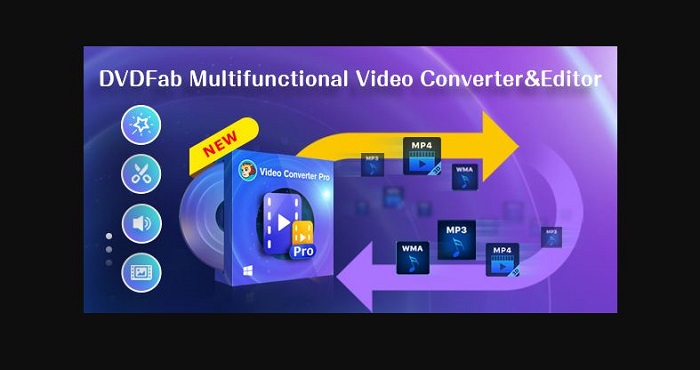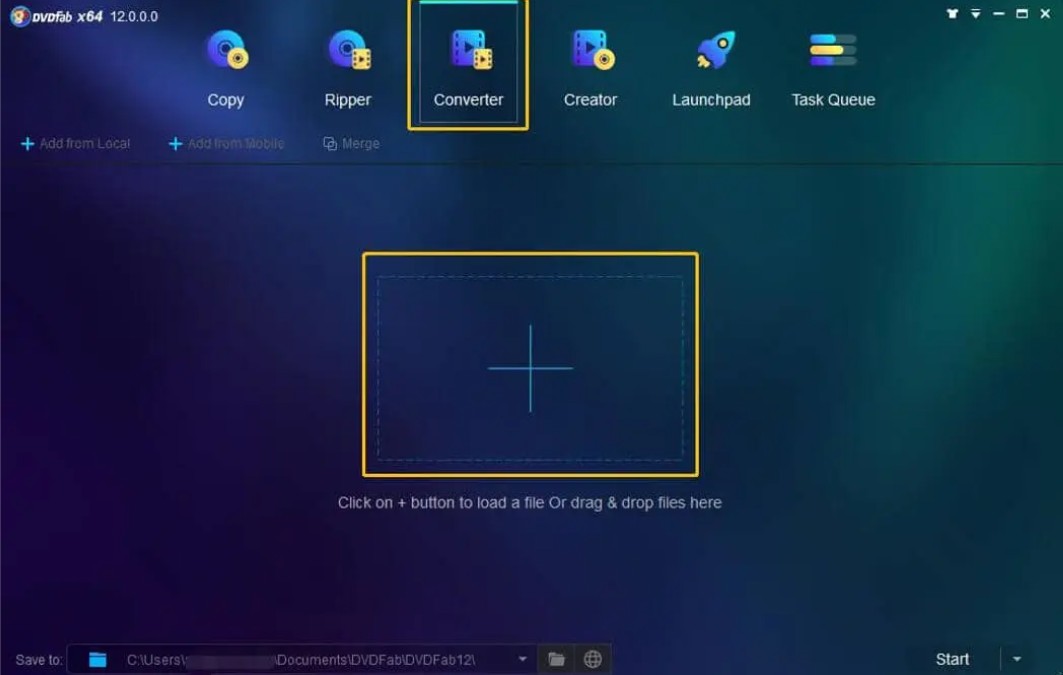Comment lire des vidéos HEVC - 5 meilleurs convertisseurs HEVC de 2023
Résumé : Vous souhaitez convertir vos vidéos en H.265 ou obtenir la même qualité tout en réduisant la taille du fichier et vous ne connaissez pas le processus exact, alors cet article vous aidera. Découvrez comment lire facilement des vidéos HEVC ;
Table des matières

HEVC est l'acronyme de High-Efficiency Video Coding et remplace le H.264/MPEG-4 AVC ou Advanced Video Coding. Il est également appelé H.265. HEVC est le format de compression vidéo le plus récent qui améliore le taux de compression des données par rapport à H.264/AVC sans perte de qualité. Les vidéos cryptées avec HEVC conserveront des résultats d'affichage élevés tout en réduisant la taille du fichier.
Aujourd'hui, HEVC est à la mode et tout le monde souhaite convertir son contenu multimédia au format HEVC. Cependant, cette conversion n'est pas possible sans un convertisseur HEVC compatible. Ces convertisseurs utilisent principalement des codecs HEVC pour crypter les vidéos à l'aide de la procédure HEVC. Ils peuvent également convertir la vidéo au dernier format HEVC H.256 10 bits et H.256 12 bits.
Les convertisseurs HEVC effectuent leur travail sans nuire à la qualité de la vidéo. Par conséquent, la vidéo standard de n'importe quel format reste la même après le changement. Ainsi, si quelqu'un a besoin de convertir ses vidéos en H.265 ou d'obtenir la même qualité mais de réduire la taille du fichier et qu'il ne connaît pas le processus exact, alors cet article vous aidera. Voyons comment ces logiciels peuvent vous aider ;
5 meilleurs convertisseurs HEVC à utiliser dès maintenant
1. DVDFab Video Converter

Prix : gratuit, 29,99€
Si vous cherchez le meilleur convertisseur de codec HEVC pour regarder sur un PC, vous devez rencontrer DVDFab Video Converter. Il offre d'excellents paramètres personnalisés pour vos listes de lecture influentes. Son support de la netteté, de la couleur et du contraste permet d'obtenir des vidéos d'une qualité irréprochable. En outre, le logiciel fonctionne sans problème sur la lecture TV et l'ordinateur.
Caractéristiques
- Le programme prend en charge les fonctions de recadrage et de désentrelacement.
- Vous pouvez l'utiliser pour les vidéos, l'audio et les codecs HEVC.
- Ce logiciel multilingue peut être utilisé dans la version linguistique de votre choix.
- Il est excellent pour utiliser et lire des vidéos sur presque tous les appareils.
- Vous apprécierez son travail pour collecter tous les détails des films et des séries à partir des résultats de Google.
Avantages
- Il permet la conversion audio et vidéo.
- Il n'y a pas de processus compliqué et long.
- Fab converter fournit des résultats de haute qualité après la conversion.
- La version d'essai gratuite prend en charge le codec HEVC. Il ne prend pas en charge les fonctionnalités pro, mais il est bon pour les nouveaux utilisateurs.
Inconvénients
- Non noté
Comment regarder des vidéos HEVC sur PC avec DVDFab HEVC Converter ?
- Étape 1 : Après avoir installé le programme, cliquez sur le module de conversion. Téléchargez votre fichier vidéo au format HEVC dans l'interface utilisateur. Les boutons d'ajout vous permettent également de naviguer dans le programme et d'ajouter le fichier nécessaire.
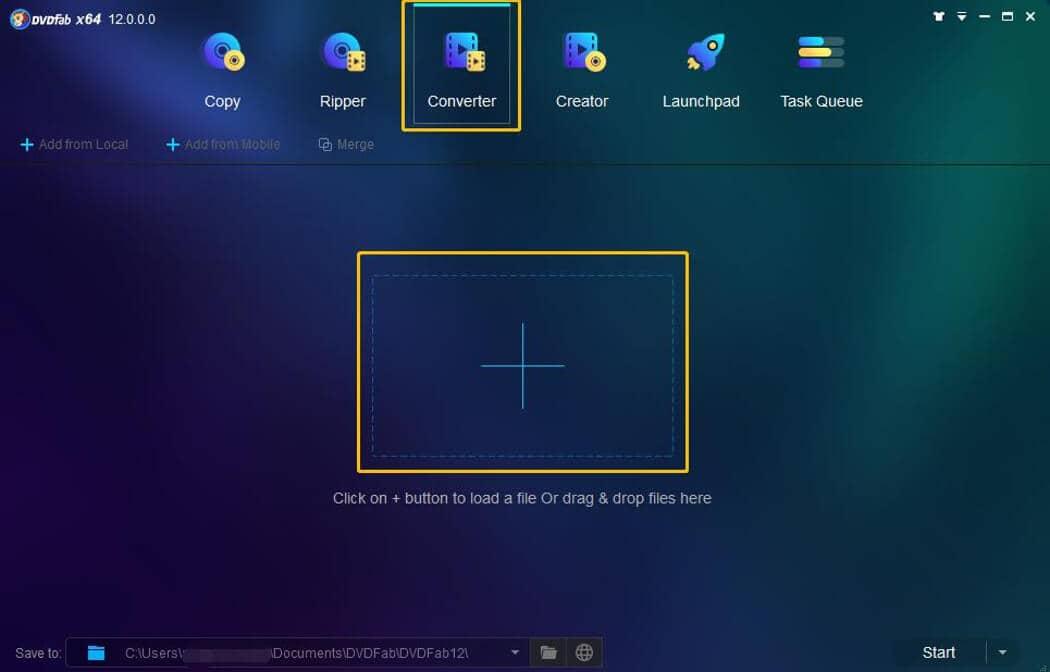
- Étape 2 : Sélectionnez le profil et effectuez les réglages souhaités pour le fichier de sortie. Le téléchargement du fichier vous permet de sélectionner un autre profil dans le menu déroulant. Cette option permet de sélectionner de nombreux formats et options de périphériques. La fonction "Advanced setting" vous permet de modifier la vidéo de sortie à l'aide de préréglages. L'éditeur vidéo par défaut est suffisamment performant pour personnaliser les résultats vidéo à des taux élevés. Après avoir effectué tous les réglages, vous pouvez enregistrer les modifications en cliquant sur l'icône du dossier. Cela vous conduira au répertoire de sortie. Cela vous permettra de partager vos vidéos sur d'autres sites de médias sociaux comme YouTube, Facebook et bien d'autres. De plus, ce codec HEVC peut être facilement utilisé pour les lecteurs multimédia Windows.
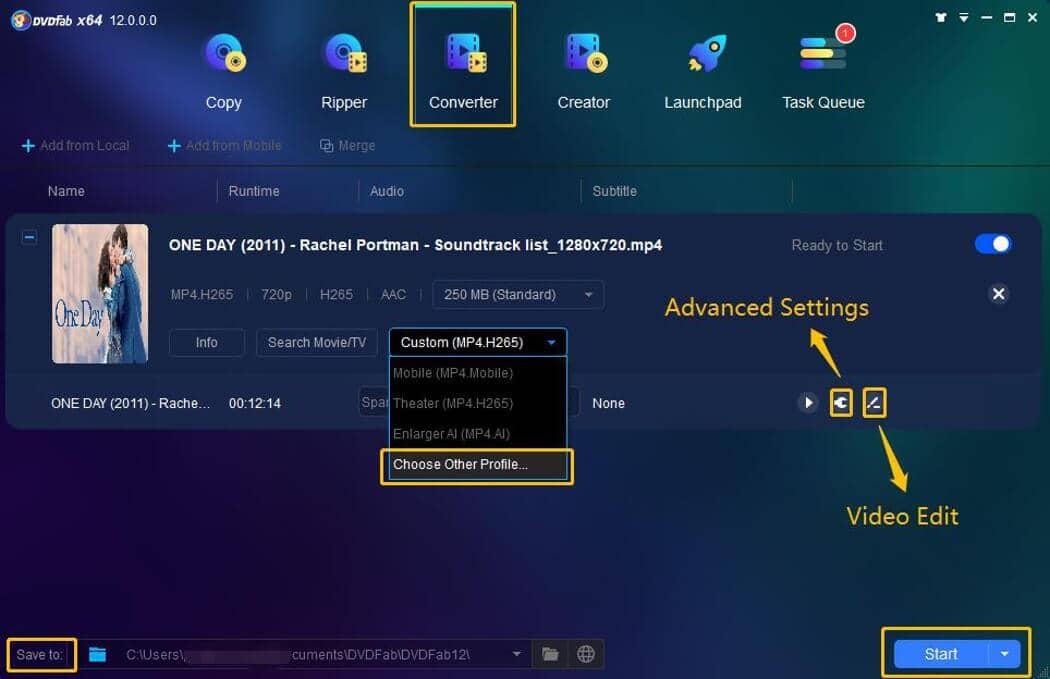
- Étape 3 : Enfin, cliquez sur le bouton Démarrer pour lancer le processus de conversion HEVC pour votre Windows 10. Vous obtiendrez vos fichiers convertis en quelques secondes. En outre, les utilisateurs peuvent également annuler, mettre en pause leur processus de conversion ou éteindre leur système et le redémarrer à partir de la même étape quand ils le souhaitent.
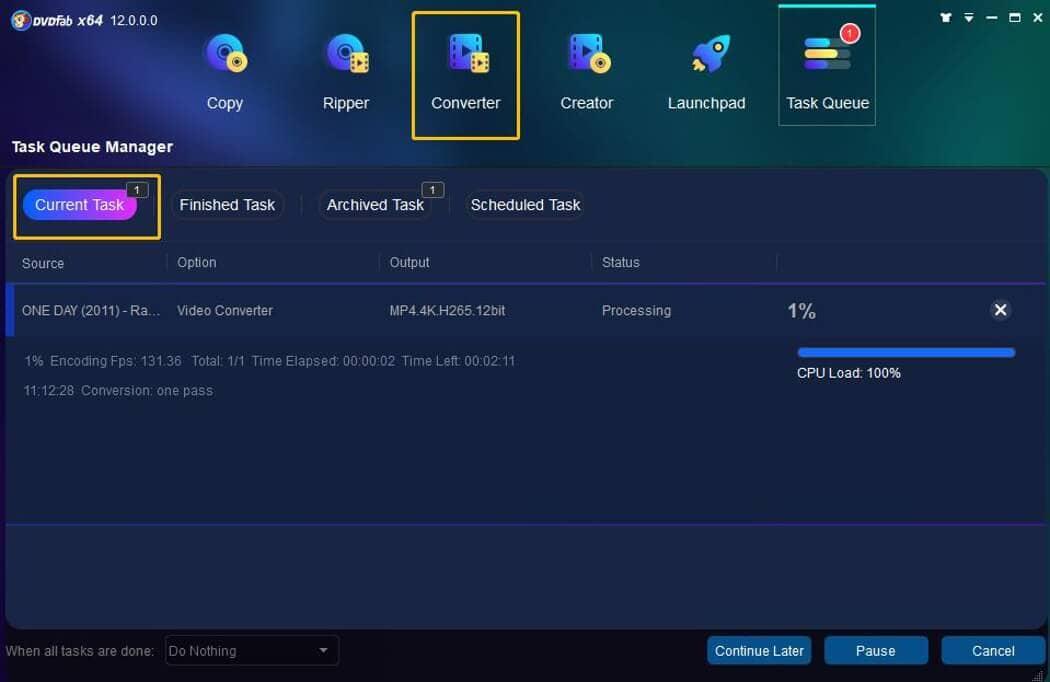
2. Handbrake
Prix : Gratuit
Handbrake est un autre excellent programme pour convertir des vidéos au format HEVC standard ou aux formats HEVC les plus récents. Il s'agit d'un convertisseur HEVC gratuit et open-source pour les systèmes d'exploitation Windows. Il prend en charge de nombreux formats vidéo, notamment MPEG, AVI, MP4, FLV et MKV, pour les convertir en vidéos encodées HEVC. Vous pouvez modifier de nombreux paramètres vidéo, y compris la résolution, le format, le codec, le FPS et bien d'autres.
Il est possible de convertir le format HEVC standard et les formats HEVC modernes 10 bits et 12 bits. Le codec HEVC permet d'adapter plusieurs paramètres vidéo tels que le taux de rafraîchissement, la qualité, le préréglage de l'encodeur, la résolution, etc. Mais sa conversion de vidéos 4K en HEVC le rend plus exigeant.
Comment convertir des vidéos en HEVC 10 bit avec Handbrake ?
- Après le téléchargement, chargez un ou plusieurs fichiers.
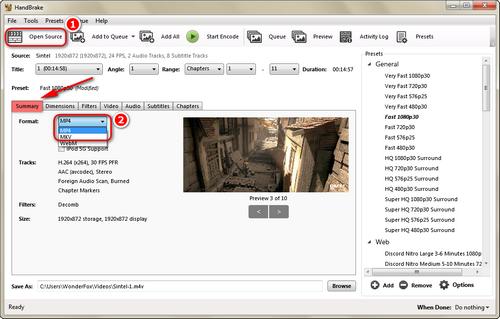
- Cliquez ensuite sur l'onglet "Vidéo" et sélectionnez les codecs H.265 dans le menu Codecs vidéo.
- Effectuez d'autres réglages des paramètres vidéo et cliquez sur le bouton Démarrer l'encodage.
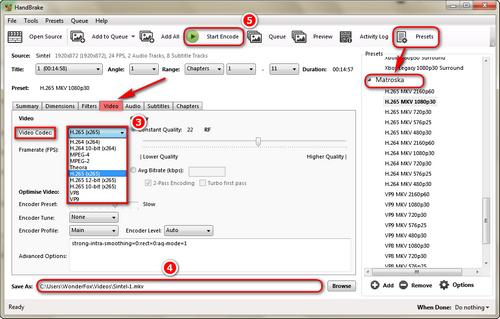
- Le temps de conversion varie en fonction de la taille et de la résolution de la vidéo d'entrée.
- Le programme vous permettra également de voir la vidéo HEVC de sortie à partir du lecteur "Preview".
3. Vidcoder
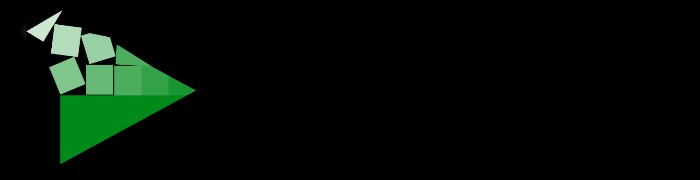
Prix : Gratuit
Il s'agit d'un programme de transcodage open-source qui fonctionne comme un convertisseur HEVC. Il vous fournira trois formats de codecs HEVC, y compris H.265, H.265 10-bit, et H.265 12-bit. Si vous souhaitez choisir des codecs standard, vous pouvez sélectionner H.264, MPEG-4 et MPEG-2.
Vous pouvez également utiliser ce logiciel pour régler les paramètres vidéo et audio souhaités, notamment le FPS, le débit binaire vidéo/audio, la qualité, la résolution, la fréquence d'échantillonnage, le gain audio, etc. Il prend en charge tous les formats vidéo d'entrée et de sortie courants. En conclusion, il s'agit du meilleur convertisseur pour tous les utilisateurs, qu'ils soient experts ou novices.
Comment utiliser Vidcoder ?
- Téléchargez le programme et chargez les fichiers AVI, MP4, MKV, FLV, MOV, ou tout autre format.
- Cliquez ensuite sur le menu " Encoding Settings " (Paramètres d'encodage) et voyez la fonction d'encodage vidéo.
- Ensuite, allez dans la partie "Video Codec" et choisissez les codecs HEVC désirés.
- Sauvegardez les changements effectués.
- Enfin, cliquez sur le bouton Encoder.
4. Any Video Converter Ultimate
Il s'agit d'un outil de conversion vidéo parfait pour convertir n'importe quel format vidéo comme AVI, MP4, MOV, MPEG, 3GP, ASF, FLV, etc. en vidéos H.265. Tout convertisseur vidéo ultime peut enregistrer des écrans vidéo de haute qualité. Vous pouvez l'utiliser pour obtenir des vidéos et des chansons à partir de plus de 100 sites Web. Cet outil ultime peut également convertir des DVD, des CD et des vidéos en plus de 200 formats. Le programme fonctionne efficacement pour ripper un fichier vidéo sur un disque DVD vierge afin de créer des DVD. Il existe des effets de coupe, de recadrage et des effets particuliers pour éditer les vidéos. En outre, il prend en charge l'accélération matérielle NVIDIA NVENC.
Comment utiliser Any Video Converter Ultimate ?
- Après avoir téléchargé ce programme gratuit, utilisez-le et chargez le fichier vidéo en appuyant sur "Add Video(s)" ou en le faisant glisser et en le déposant.
- Vous pouvez également effectuer une conversion par lot ou fusionner plusieurs vidéos en une seule.
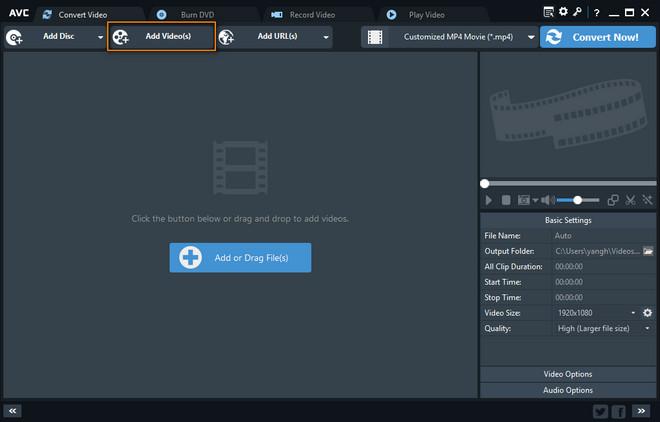
- Choisissez le format désiré comme MP4. C'est un bon format pour les appareils Apple et Android.
- Cliquez sur l'icône de format dans la liste déroulante Profil de sortie pour sélectionner le format. Sélectionnez "Customized MP4 Movie (*.mp4)" et choisissez x265 comme Codec Vidéo dans l'option Vidéo.
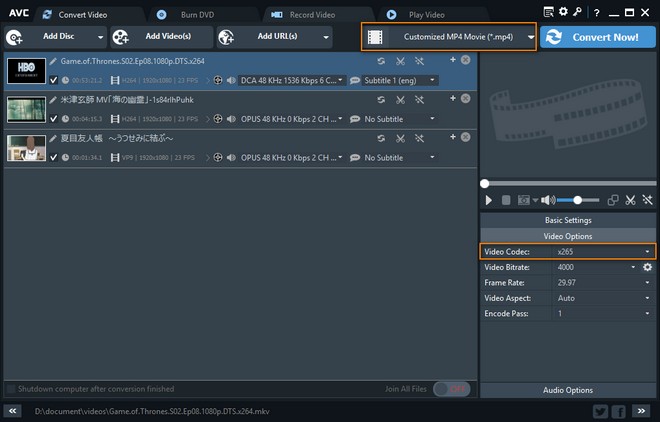
- Pour commencer la conversion, cliquez sur le bouton "Convertir maintenant".
- Une fois le processus terminé, faites un clic droit sur le fichier et choisissez
- Démarrer la conversion des vidéos au format H.265 "Ouvrir l'emplacement du fichier de destination" pour accéder au fichier de sortie.
5. WinX HD Video Converter Deluxe
Il s'agit d'un convertisseur vidéo H.265 excellent et efficace pour convertir les fichiers vidéo HEVC 4K en H.264, MPEG4, WMV, AVI, etc. Il peut également transcoder des vidéos en H.265 HEVC sur le système d'exploitation Windows 10. Vous pouvez l'utiliser pour changer des vidéos HD 60fps, 12/10bit HDR en HEVC H.265 sans perdre la qualité. Le programme prend en charge des codecs de haute qualité, notamment Prores, MXF, AVCHD, Sony Raw, et d'autres provenant de GoPro, DJI, iPhone, caméras DSLR, et des vidéos blu-ray enterrées par MakeMKV.
Il existe plus de 420 profils tels que MP4, H.264, MPEG4, MOV, AVI, FLV, WMV, HDTV, Apple TV, mobiles, Plex et NAS pour transférer HEVC H.265. L'outil fonctionne à une vitesse de changement HEVC H.265 5x plus rapide. Il n'y aura pas de décalage de l'ordinateur portable, de surcharge du processeur ou d'autres plantages du programme. Vous pouvez définir différents paramètres vidéo comme la fusion, le découpage, le redimensionnement, la compression et l'édition gratuitement.
Comment utiliser WinX HD Video Converter Deluxe?
Lorsqu'une personne dispose d'une source non compressée ou d'une vidéo compressée à haut débit, elle peut avoir besoin de la convertir en HEVC H.265 pour la rendre plus petite sans toucher à sa qualité. Suivez les étapes suivantes pour convertir vos vidéos.
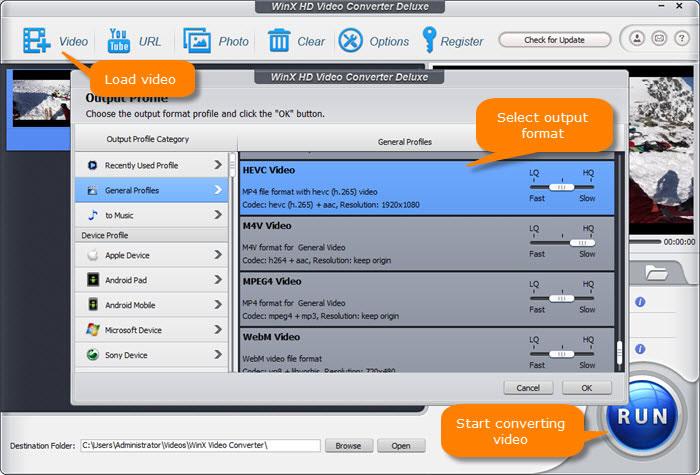
- Étape 1 : Glissez-déposez le fichier vidéo 4K/HD @60fps dans le convertisseur. Vous pouvez également cliquer sur le bouton + Vidéo pour télécharger votre vidéo.
- Étape 2 : Vous verrez une fenêtre de profils de sortie. Cliquez sur "General profiles" et choisissez "HEVC videos" pour convertir les vidéos en HEVC H.265.
- Étape 3 : Il s'agit d'une étape facultative. Allez sur l'icône de l'interface principale et ajustez les paramètres vidéo HEVC comme la résolution vidéo, la fréquence d'images, le débit binaire, le rapport d'aspect et les paramètres audio en conséquence.
- Étape 4 : Autorisez l'accélération matérielle si vous souhaitez appliquer l'accélération GPU Nvidia, AMD ou Intel. La technologie d'accélération matérielle accélérera le changement jusqu'à 5 fois plus vite, et l'excellent moteur maintiendra une haute qualité vidéo. Enfin, cliquez sur le bouton bleu RUN.
Conclusion
En plus de la conversion HEVC, ces programmes sont également capables de modifier le format vidéo, la résolution, le codec, la fréquence d'images, la qualité et les paramètres. La plupart d'entre eux ont de superbes fonctions d'édition comme le trimmer vidéo, l'ajout de filigrane, le splitter et le joiner. Ils supportent tous les formats vidéo populaires, y compris MP4, AVI, MKV, FLV, etc., mais nous vous recommandons DVDFab Video Converter pour la conversion exclusive de vidéos HEVC. Ce logiciel gratuit prend en charge une large gamme de formats HEVC et dispose d'une interface décente. Il vous permettra de regarder des vidéos HEVC sur la lecture TV et les fenêtres.